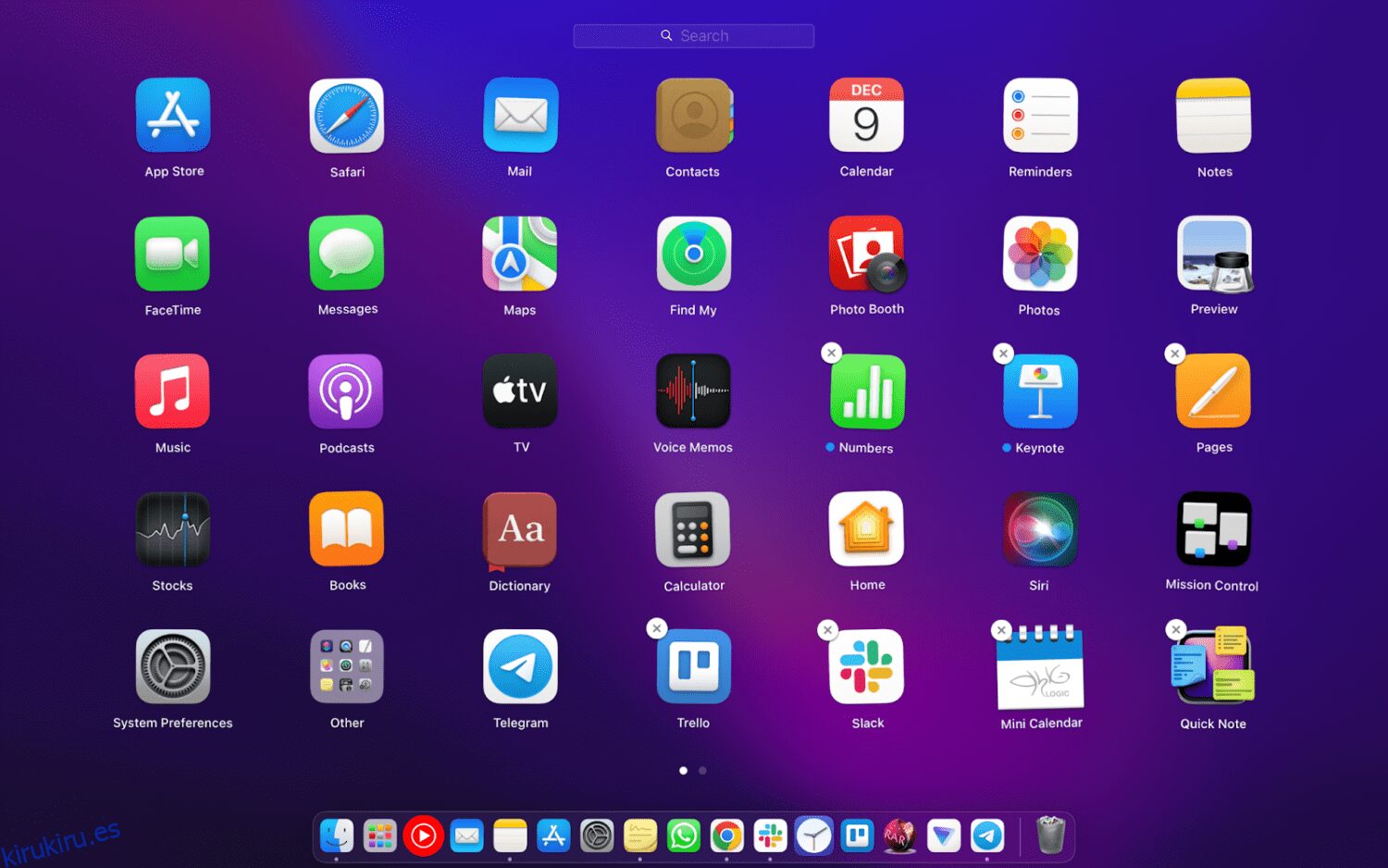Eliminar aplicaciones de tu Mac no es una tarea fácil.
Si bien puede parecer una simple tarea de arrastrar y soltar, la desinstalación de aplicaciones puede dejar archivos adicionales en su computadora. Eliminar aplicaciones de tu Mac te ayuda a aumentar el espacio de almacenamiento.
Hay varias formas de desinstalar aplicaciones de su dispositivo, muchas de las cuales son bastante simples de seguir, lo que le permite eliminar aplicaciones innecesarias con unos pocos clics.
Para facilitarle la vida, hemos compilado formas de desinstalar aplicaciones en su Mac manualmente y usar el software.
¡Vamos a sumergirnos!
Tabla de contenido
Desinstalar aplicaciones en Mac manualmente
Si bien las herramientas de software pueden ahorrarle mucho tiempo, Mac ofrece funciones integradas para ayudarlo a ubicar y eliminar aplicaciones. Lea los diversos métodos para ayudarlo a desinstalar sus aplicaciones no deseadas.
Uso de Launchpad
Una forma de desinstalar aplicaciones para su Mac es utilizando el Launchpad incorporado. Esta forma es efectiva y elimina las aplicaciones inmediatamente de su dispositivo. Aquí está cómo hacerlo:
Paso 1: Abra el Launchpad en la pantalla de inicio de su Mac.
Paso 2: haz clic y mantén presionada la aplicación que deseas seleccionar. Debería aparecer una X en la esquina izquierda de la aplicación.
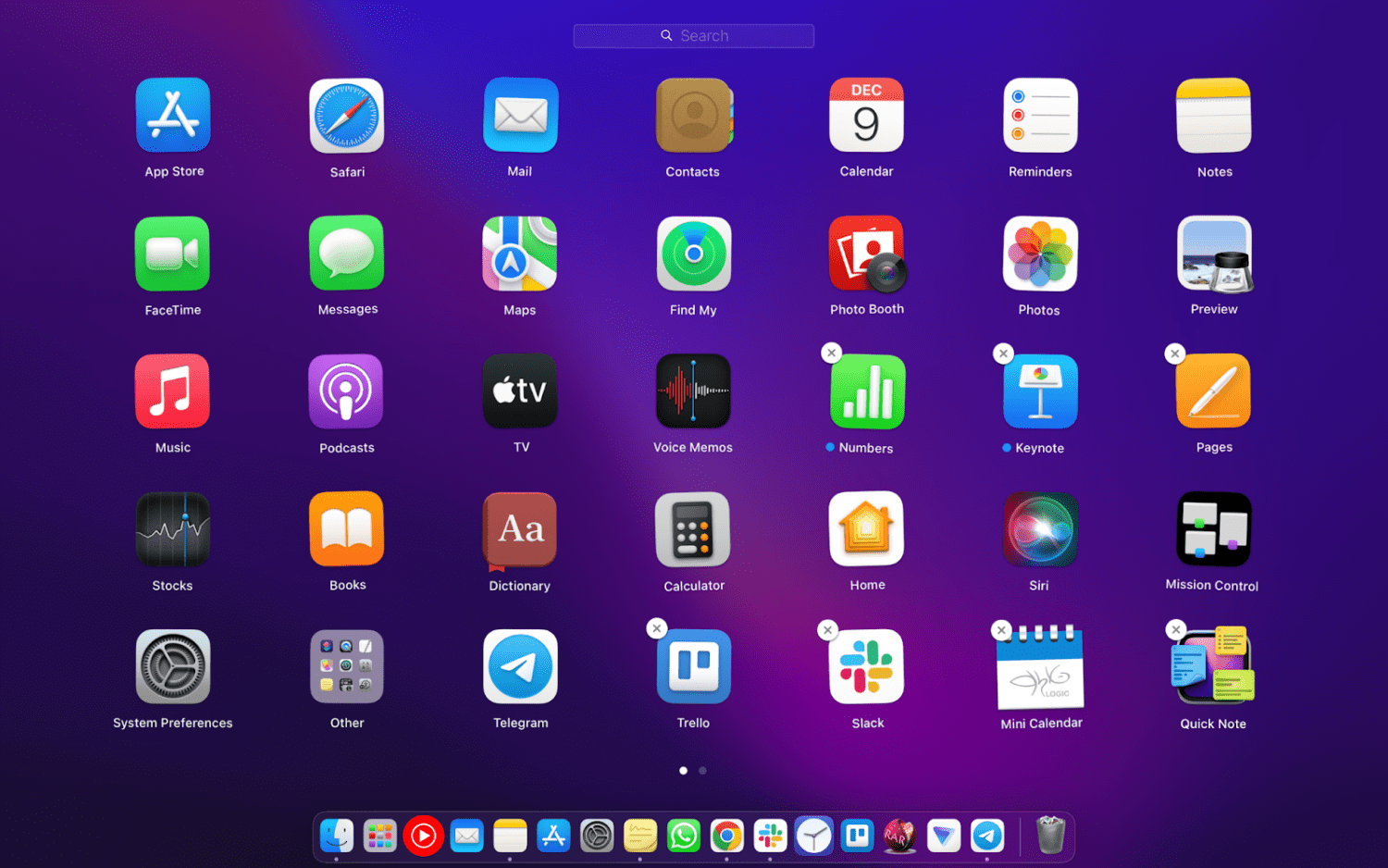
Paso 3: Haga clic en la X para continuar.
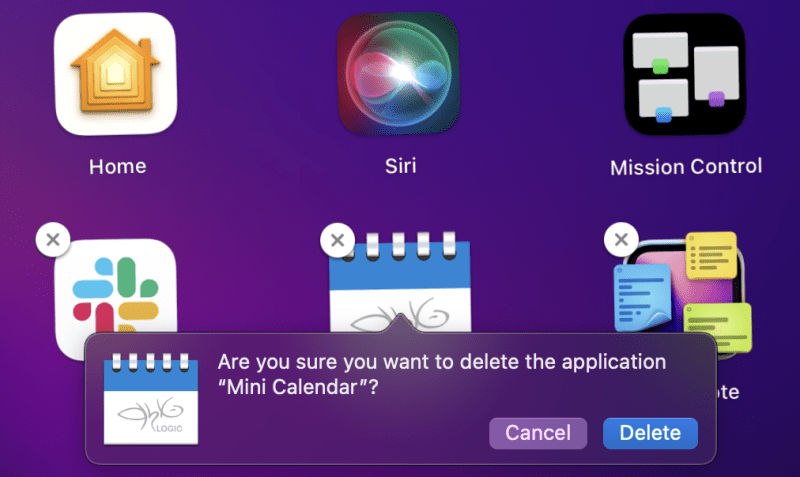
Paso 4: Su sistema macOS le pedirá una confirmación para eliminarlo. Haga clic en ‘Eliminar’ para desinstalar la aplicación de su Mac.
Uso del buscador
Finder es un administrador de archivos predeterminado de macOS donde puede encontrar cualquier archivo o aplicación en su dispositivo. Siga estos pasos para eliminar aplicaciones a través de Finder.
El proceso es bastante simple. Simplemente abra Finder, busque la aplicación que desea eliminar y arrástrela y suéltela en la papelera en su pantalla de inicio.
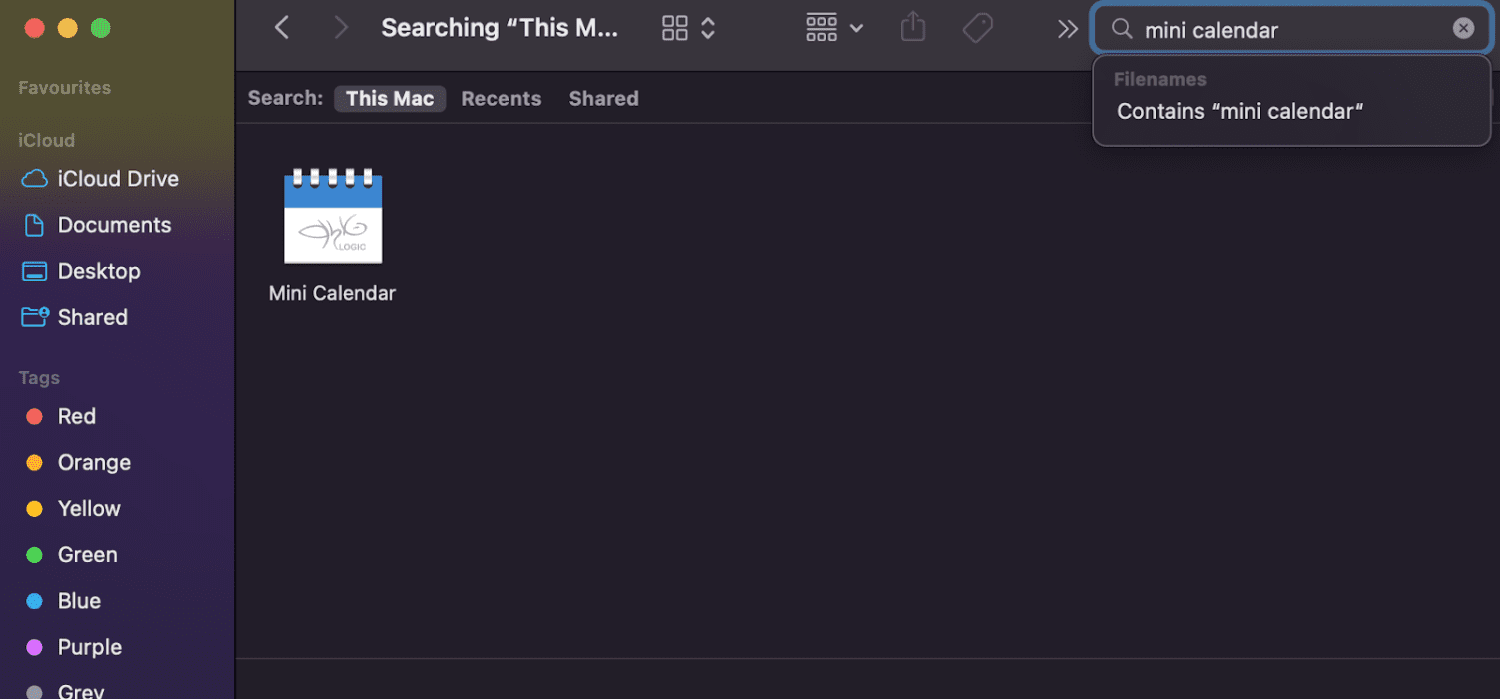
Uso de la Terminal
No hay ninguna tarea que no se pueda lograr con los comandos de Terminal. Terminal en Mac es una interfaz de línea de comandos utilizada por usuarios técnicos que buscan iniciar una acción. Esto es lo que debe hacer:
Paso 1: presione Comando y barra espaciadora en su teclado. Esto inicia Spotlight.
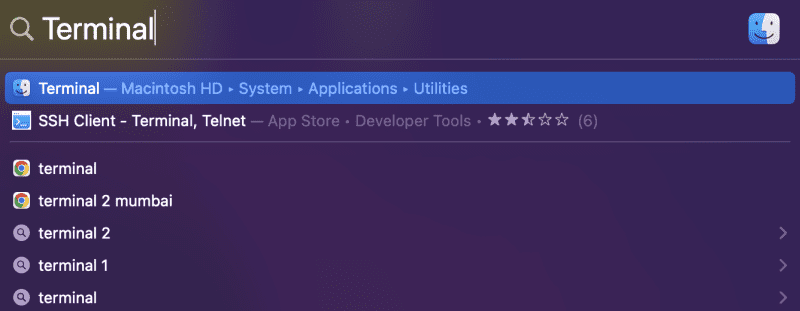
Paso 2: Escriba Terminal, luego presione Retorno.
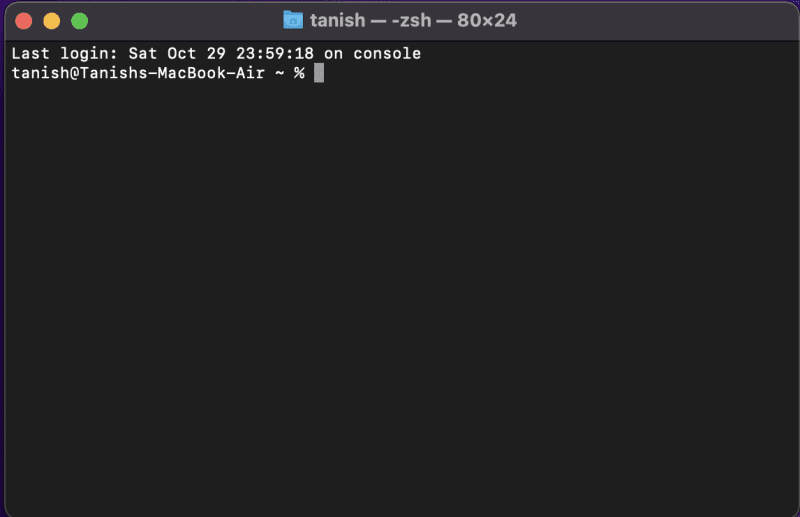
Paso 3: escriba este comando: «sudo uninstall file://»
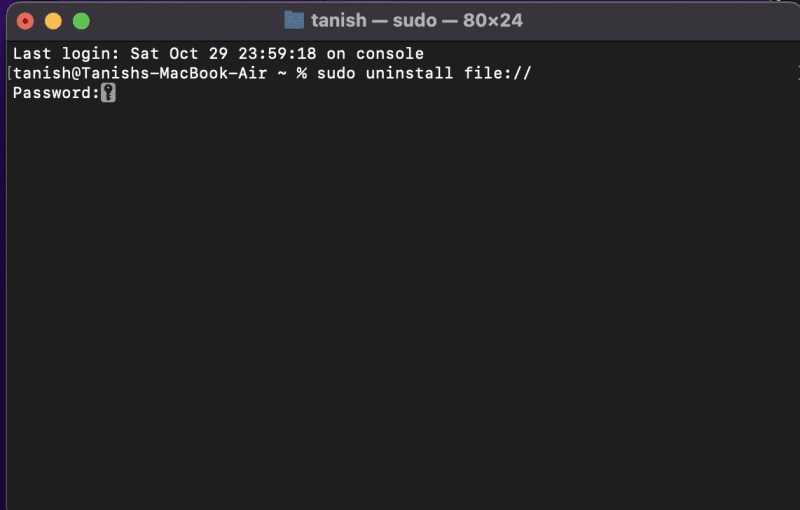
Paso 4: Arrastre la aplicación desde las aplicaciones en Finder a Terminal. Luego presione Regresar.
Nota: Se le pedirá que ingrese su contraseña de administrador para continuar y eliminar la aplicación.
Uso de la opción Mover a papelera
Quizás, la forma más común de desinstalar programas en su Mac es usando la función Papelera o Papelera en el dispositivo.
Esta herramienta integrada en Mac lo ayuda a eliminar fácilmente aplicaciones innecesarias rápidamente. Como resultado, eliminará la aplicación y liberará más espacio de almacenamiento para su computadora.
Simplemente puede buscar la aplicación en Finder, hacer clic con el botón derecho y seleccionar «Mover a la papelera».
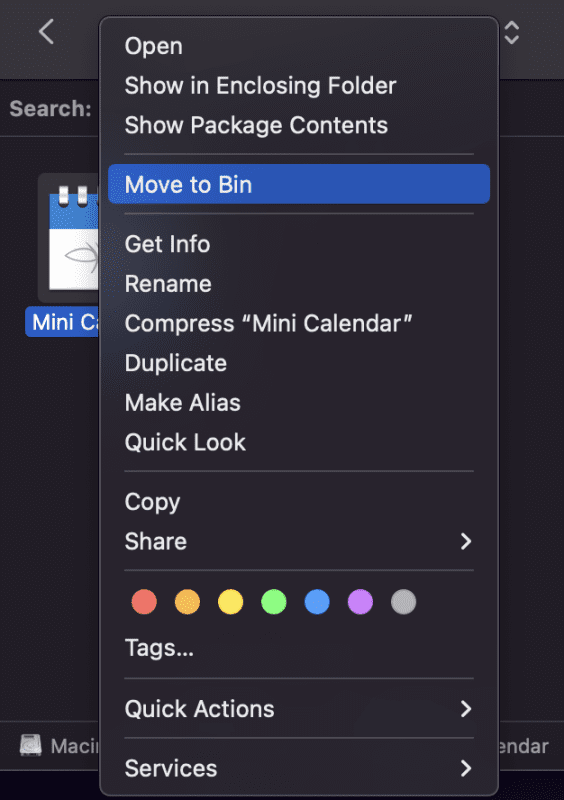
Utilice el desinstalador nativo
Muchos programas que descargue de Internet vendrán con su desinstalador. Este desinstalador incorporado es una utilidad de autodestrucción que viene con la aplicación principal.
Entonces, en lugar de vaciarlo en la papelera sin eliminar los archivos residuales, puede usar un desinstalador específico de la aplicación para terminar y eliminar la aplicación.
Este proceso de desinstalación variará según la aplicación, pero la idea básica es encontrar el desinstalador en la carpeta de la aplicación y completar el procedimiento.
Desinstalar aplicaciones en Mac con software
El uso de software le impide realizar todos los tediosos pasos manuales para desinstalar sus aplicaciones innecesarias.
El uso de software dedicado lo ayuda a eliminar todos los rastros de otras aplicaciones que puedan quedar en su Mac. Puede deshacerse de cientos de aplicaciones con unos pocos clics en lugar de ubicar manualmente los archivos residuales.
Aquí hay una tabla de comparación rápida que compara los beneficios de usar software frente a la eliminación manual:
Mac Cleaner Software Eliminación manualTiempo necesario Un minuto Varios minutos hasta una hora (dependiendo de la cantidad de archivos) Eliminación masiva de aplicaciones SíNo Limpiar archivos sobrantes Sí Sí, pero puede ser difícil de encontrar Necesita conocimiento profesional NoSí
Nectonia
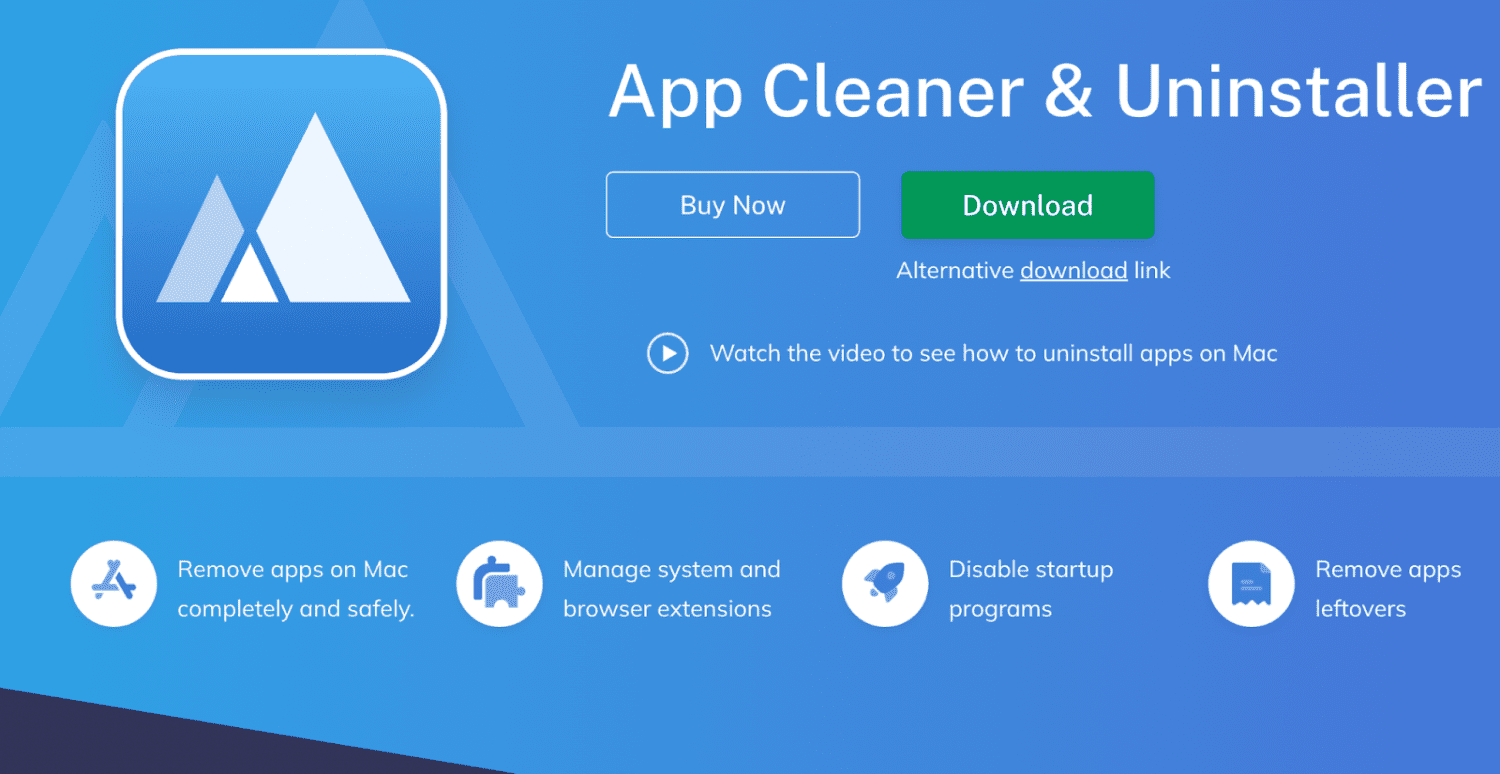
Nektony es una solución eficiente, intuitiva e inteligente diseñada para limpiar su Mac y administrar sus extensiones. Ayuda a eliminar de forma segura todas las sobras y también a deshabilitar los programas de inicio.
Características
- Desinstalar aplicaciones: desinstale aplicaciones y archivos basura no deseados
- Detenga las aplicaciones: los programas de inicio pueden ralentizar el rendimiento de su Mac. Por lo tanto, desactiva los demonios del sistema y los agentes de lanzamiento innecesarios.
- Desinstale las extensiones del sistema Mac: desinstale y deshabilite las extensiones del sistema Mac, como extensiones de navegador, archivos de instalación, protectores de pantalla, complementos de Internet, widgets de Mac y paneles de preferencias.
- Limpie los archivos restantes: elimine los restos de las aplicaciones ya eliminadas que pueden permanecer en el disco al arrastrar sus aplicaciones a la papelera
- Cambiar la aplicación predeterminada para tipos de archivos específicos: esto administra las asociaciones de archivos, por lo que decide cómo abrir tipos de archivos específicos
- Detectar sobras de aplicaciones: se envía una notificación inteligente para recordarle que limpie las sobras
- Modos básico o experto: el modo básico le permite desinstalar aplicaciones con un solo clic, mientras que el modo experto le permite ver los archivos de la aplicación en detalle y monitorearlos.
- Omitir lista: oculte aplicaciones específicas por parte del desinstalador y protéjalas para que no se desinstalen accidentalmente.
- Idiomas: el limpiador de aplicaciones se puede configurar en nueve idiomas diferentes, como inglés, español, italiano, francés, chino, japonés y más
El software es asequible y viene con un montón de funciones para limpiar y desinstalar aplicaciones en Mac.
MacPaw
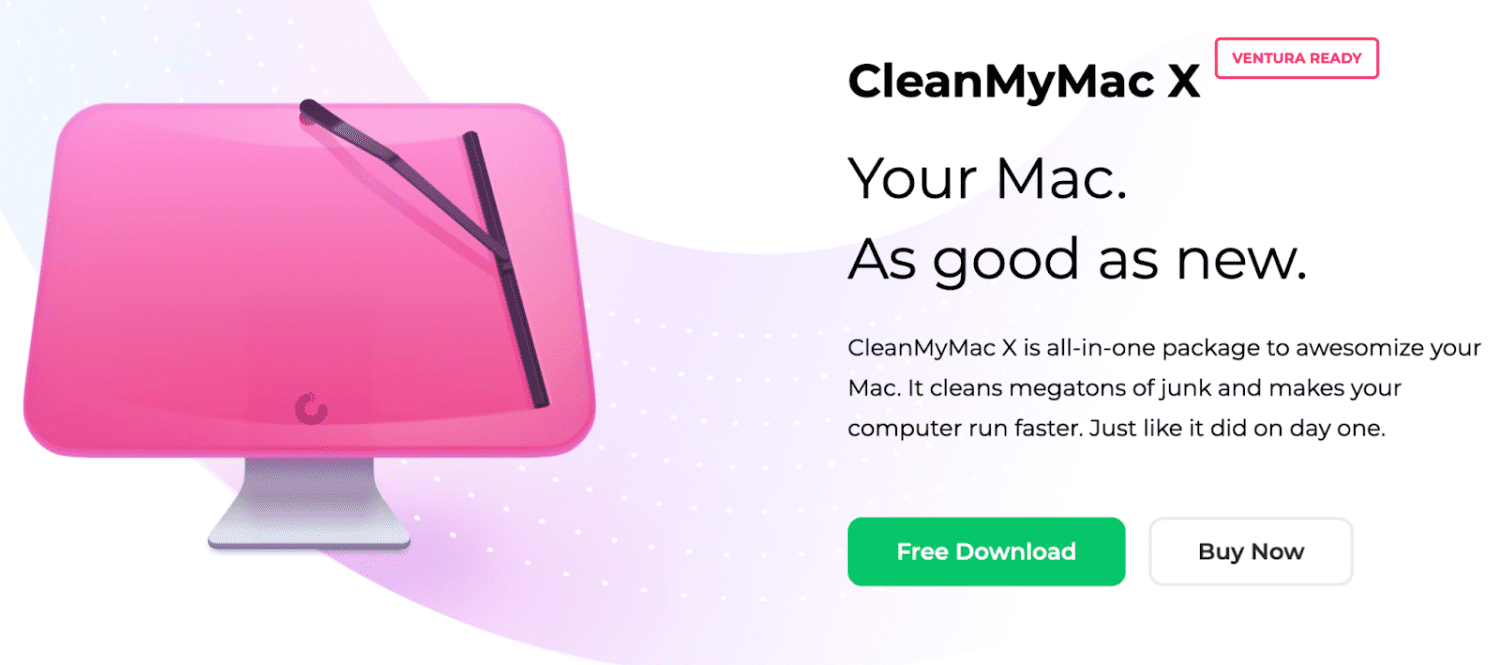
Se puede decir que CleanMyMac X de MacPaw es una de las herramientas más poderosas para optimizar y mantener un dispositivo macOS.
Características
- Limpieza: limpia la basura en todos los rincones de su dispositivo eliminando archivos no deseados, como descargas interrumpidas, persecución desactualizada, localizaciones inútiles y registros. Elimina el desorden que acecha en tus fotos, correo, iTunes y otros archivos ocultos, todo con un solo clic.
- Base de datos de seguridad: la base de datos de seguridad integrada en CleanMyMac X puede identificar fácilmente la basura de los archivos importantes y ayudarlo a eliminarla rápidamente.
- Asistente inteligente: lo guía a través de las limpiezas de disco de rutina y le indica qué áreas necesitan limpiarse en su computadora.
- Velocidad: CleanMyMac X proporciona un conjunto completo de funciones de aceleración para ejecutar scripts de mantenimiento, liberar RAM y administrar agentes de inicio, elementos de inicio de sesión y aplicaciones bloqueadas.
- Protección: el software combate el ransomware, el adware y el malware específico de macOS. Una vez detectado, lo corta inmediatamente.
- Administración de aplicaciones: esta herramienta ayuda a desinstalar aplicaciones que no son tan necesarias mientras actualiza instantáneamente su software más importante.
CleanMyMac X está disponible en varios planes. Es mejor si desea utilizar este software como empresa porque su precio aumenta según la cantidad de Mac que posea.
MacKeeper
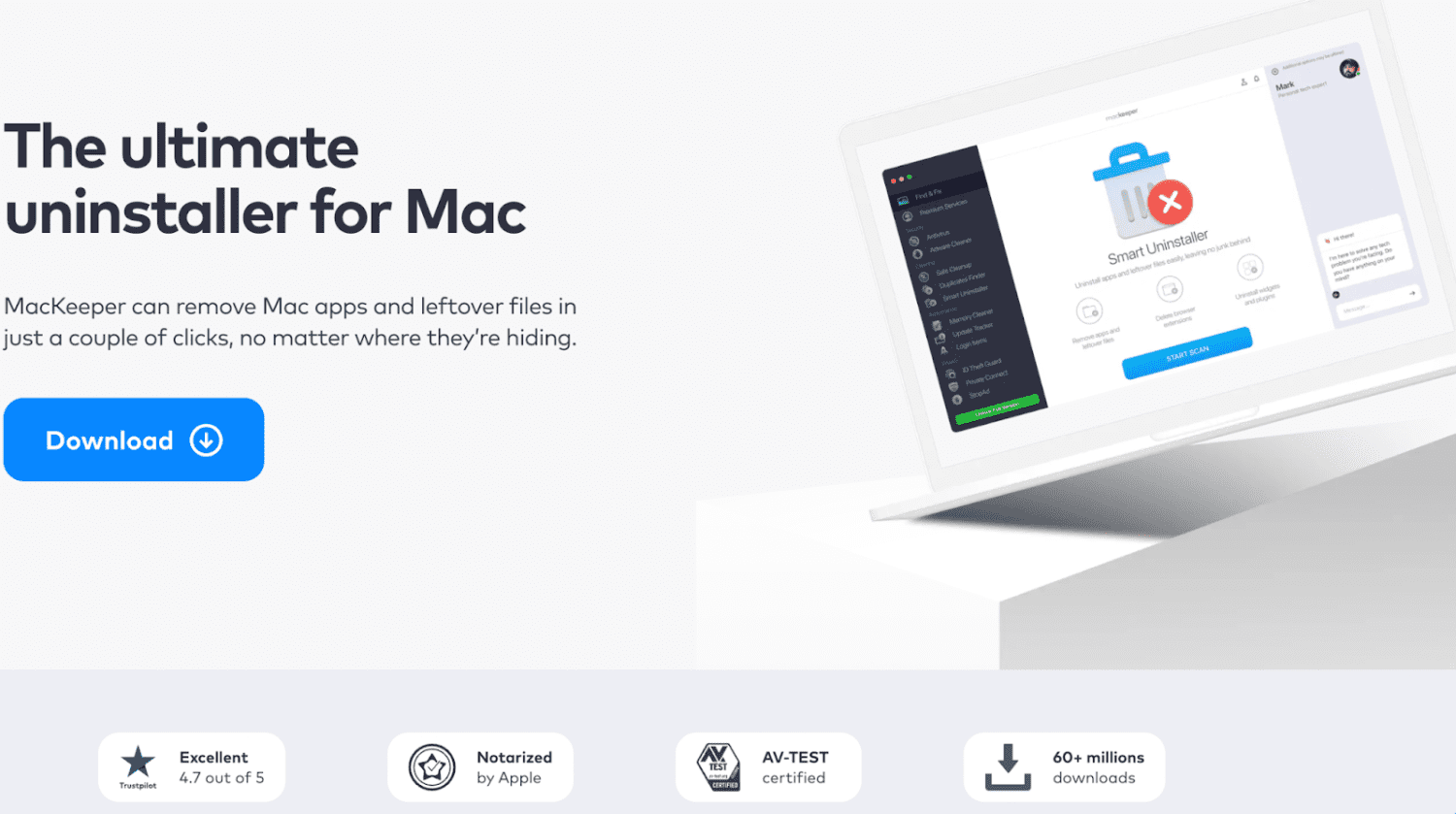
MacKeeper ofrece una variedad de funciones de privacidad, seguridad y ajuste diseñadas para Mac, todo dentro de una interfaz simple y fácil de usar.
Características
- Desinstalador inteligente de MacKeeper: elimine las aplicaciones correctamente eliminando las aplicaciones principales y los archivos sobrantes. Le ayuda a identificar aplicaciones ocultas, aplicaciones no utilizadas y sobras.
- Elimine las extensiones del navegador: detenga los complementos y extensiones del navegador web no utilizados que obstruyen su Mac. Puede eliminarlos con un solo clic, ordenarlos por tamaño o agrupar extensiones por navegadores.
- Elimine widgets y complementos: deje que MacKeeper administre todos sus paneles de preferencias, widgets y complementos que ocupan su valioso espacio en disco y ralentizan su Mac.
- Protección: obtenga protección en tiempo real contra el adware que lo molesta o los virus que lo ponen en cuarentena. Tiene un motor antivirus que puede brindar protección en tiempo real contra malware y nuevas amenazas.
- Memoria: libere memoria reduciendo los tiempos de inicio y actualizando aplicaciones con un solo clic.
- Privacidad: compruebe si hay violaciones de datos y navegue por Internet sin anuncios.
MacKeeper ofrece una versión gratuita con eliminación única para experimentar con el producto. Sin embargo, la versión completa ofrece más funciones como protección contra adware, VPN y más.
Limpiador de Mac Umate
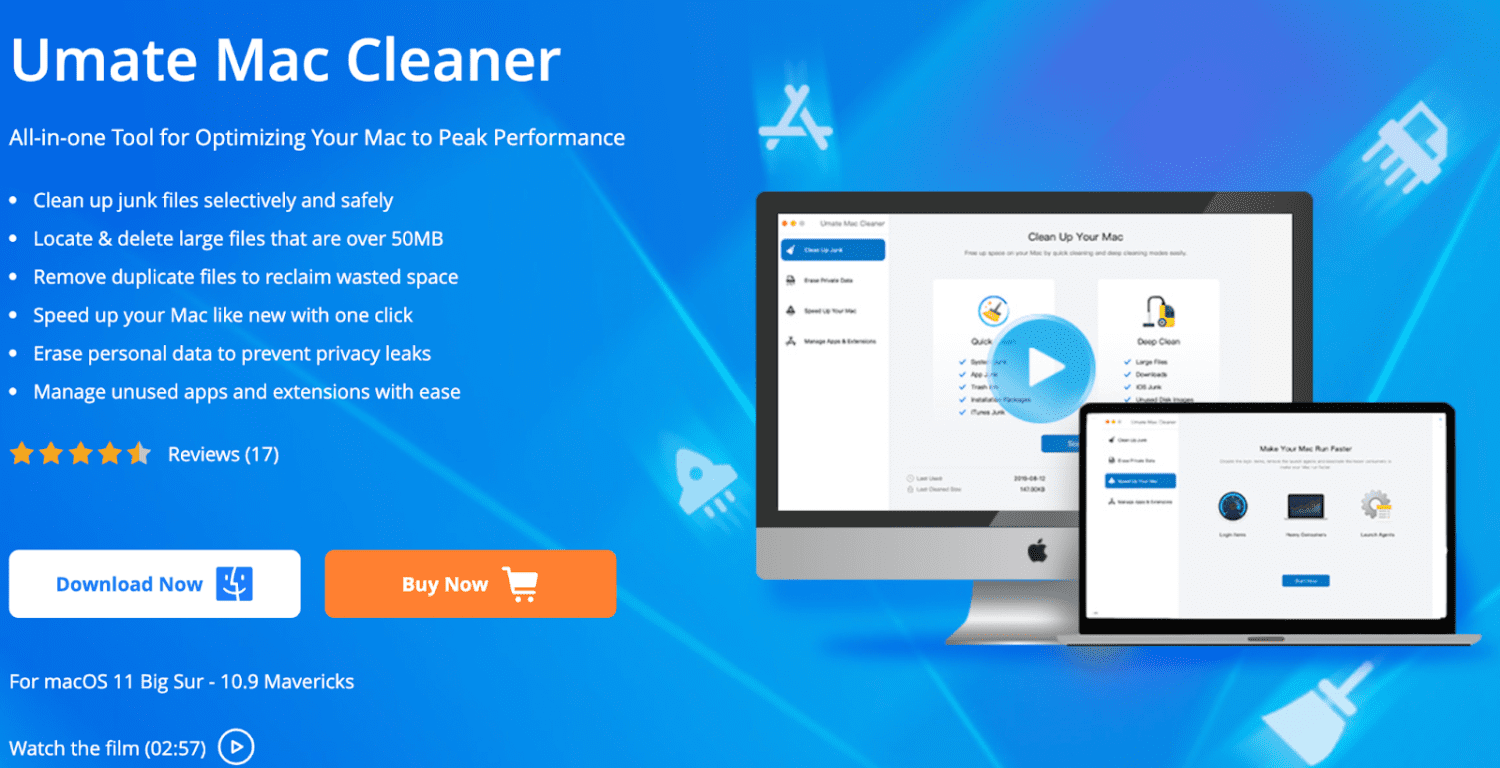
Umate Mac Cleaner es un software todo en uno para Mac que limpia el dispositivo y optimiza su sistema para mejorar el rendimiento.
Características
- Limpieza rápida: con un solo clic, Umate Mac Cleaner detectará automáticamente los archivos innecesarios que se pueden eliminar y los eliminará sin esfuerzo. Esto incluye basura del sistema, papelera, basura de aplicaciones y basura de iTunes.
- Limpieza profunda: el modo de limpieza profunda escanea su Mac y encuentra archivos basura específicos que se pueden eliminar para proporcionar más espacio en el disco, como basura de iOS, descargas e imágenes de disco sin usar.
- Archivos duplicados: elimine los duplicados por completo, lo que despeja su disco duro.
- Velocidad: la función de velocidad ayuda a que su dispositivo Mac funcione más rápido de cuatro maneras: deshabilite los elementos de inicio de sesión, elimine los agentes de inicio, active los grandes consumidores y libere RAM. Estos elementos pueden apoderarse de la memoria de su Mac y ralentizar su computadora.
- Borrar datos privados: borre los datos de privacidad y los rastros de uso para evitar filtraciones de privacidad. Por ejemplo, el navegador registra cada página web que visita, el historial de conexión Wi-Fi, los valores de autocompletar, las cookies, el almacenamiento de HTML5, el historial de descargas y más.
Umate Mac Clean es gratuito pero ofrece funciones limitadas. Si disfruta del producto, puede comprar la herramienta anualmente o pagar una cantidad específica para comprarla de por vida.
AppZapper
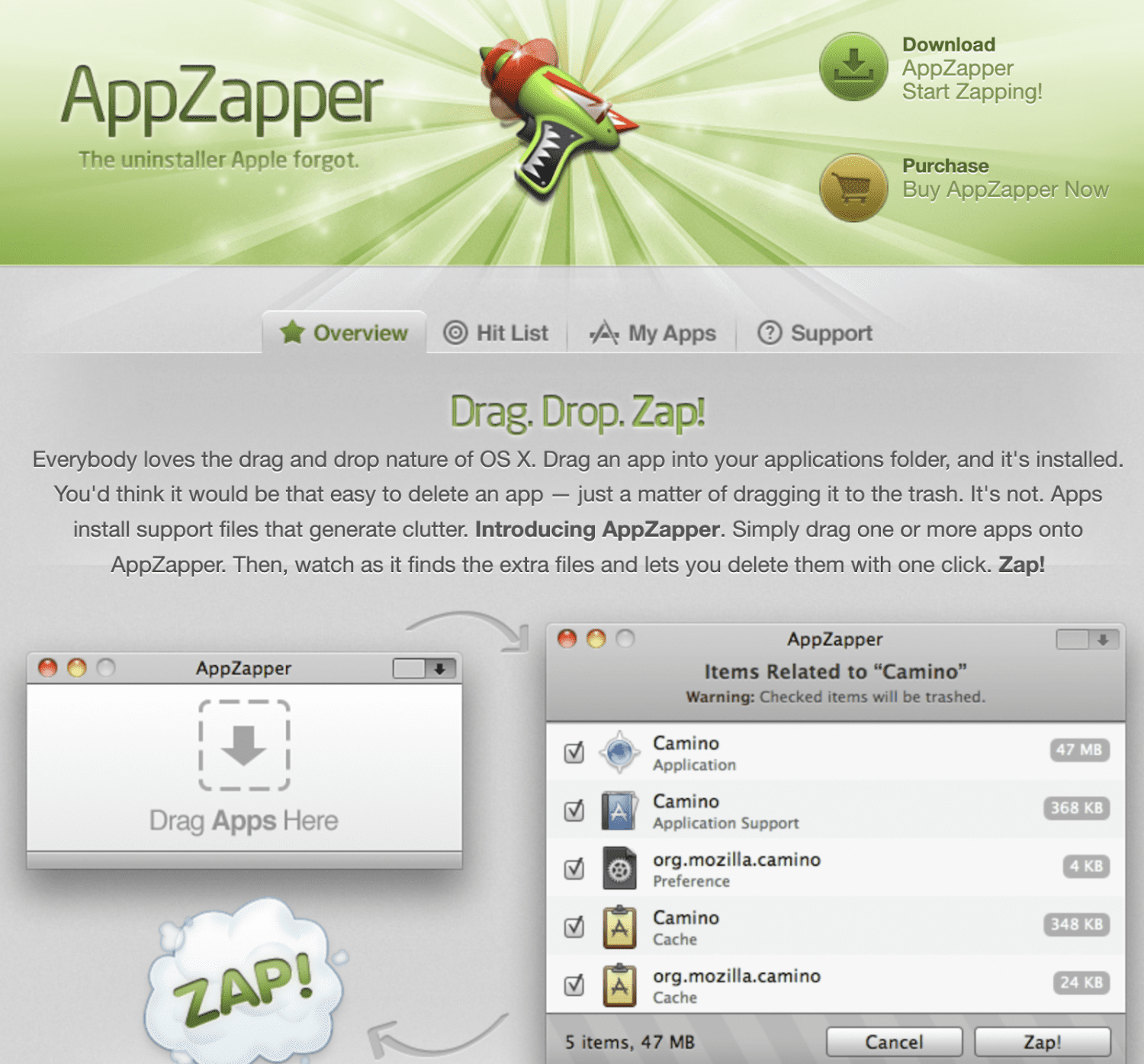
AppZapper es mejor conocido por su interfaz de arrastrar y soltar fácil de usar para eliminar todos los archivos no deseados en un solo lugar.
Características
- Arrastrar y soltar: esta característica lo hace muy amigable para principiantes. Todo lo que necesita hacer es arrastrar elementos a la papelera.
- Archivos de soporte: a diferencia de Mac, donde los archivos de soporte no son obvios, AppZaper le muestra todos los archivos ocultos y sobrantes asociados con cada aplicación.
- Tamaño: la aplicación te muestra el tamaño y los detalles de cada archivo.
- Lista de aciertos: esta función le permite ver todas las aplicaciones en su dispositivo macOS. Desplácese, busque y filtre su camino a través de cada aplicación que haya instalado. Puede ver archivos relacionados y encontrar los archivos no deseados que está buscando.
- Mis aplicaciones: App Zapper también lo ayuda a cuidar la aplicación que es importante para usted. La función Mis aplicaciones es una forma de almacenar todas sus aplicaciones más importantes en un solo lugar, especialmente la que tiene la información de registro y licencia que compró.
- Compatibilidad: admite todos los dispositivos Mac, incluidas varias versiones de iPad y Macbook.
Con su plan pago, puede tener Zaps ilimitados, lo que significa que recibe la licencia completa para realizar tantas sesiones de limpieza como sea necesario.
Ultimas palabras
Hay muchas formas de desinstalar aplicaciones en su macOS. Sin embargo, algunos no eliminarán el desorden, los restos, los archivos residuales y otros archivos redundantes de la aplicación.
Si desea eliminar los rastros de aplicaciones por completo, querrá usar uno de los muchos limpiadores de Mac de terceros que hemos mencionado. Recomendamos navegar por nuestra lista y elegir el adecuado según sus necesidades y presupuesto.
Una vez que lo haya instalado, liberará su espacio de almacenamiento y dejará espacio para aplicaciones más importantes en su macOS.
A continuación, puede consultar el software de optimización de Mac para obtener un mejor rendimiento y seguridad.